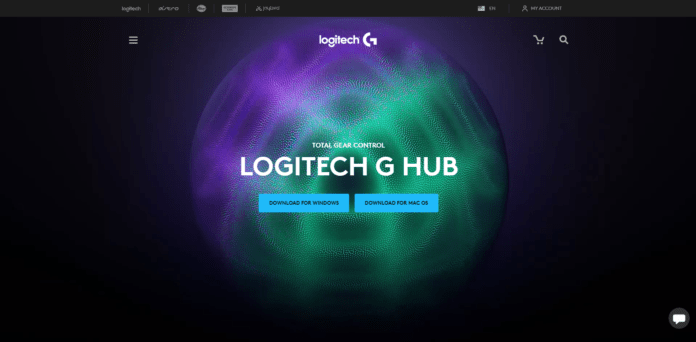Heutzutage gibt es Dutzende von Peripheriesoftwareprogrammen, und das aus gutem Grund. Da die Anpassung von Peripheriegeräten immer neue Höhen erreicht, sind die standardmäßigen Windows Mausoptionen nicht mehr mitzuhalten.
Maushersteller haben daher eine Reihe proprietärer Lösungen zur Personalisierung ihrer Produkte entwickelt. Logitech G-Hub ist die richtige Wahl, wenn Sie das Beste aus Ihren Logitech-Geräten herausholen möchten.
Gut zu wissen: Das neue Logitech Keyboard and Mouse Pack im Angebot
Was ist Logitech G Hub?
Logitech G Hubs ist der Logitech Gaming Software relativ ähnlich, da es sich um ein Anpassungstool und ein eigenständiges Portal für Logitech-Peripheriegeräte handelt. Allerdings handelt es sich bei G Hub um eine grundlegende Überarbeitung, die vielseitigere Optionen zur Profilerstellung bieten soll.

Funktionen und Vorteile der Verwendung der Logitech G Hub-Software
Insgesamt ist G Hub eine viel schlankere und intuitivere Version von LGS mit vielen der gleichen Funktionen (Profilerstellung, Makros/Befehle/Tasten, Steuerung und Synchronisierung der RGB-Beleuchtung, DPI-Empfindlichkeit, automatische Spielerkennung usw.). Darüber hinaus ist es so das einzige Programm, das mit der Logitech-Gerätereihe 2019 funktioniert.
Zu den neuen Funktionen gehören die Möglichkeit, benutzerdefinierte Gaming-Profile hochzuladen und mit der Logitech-Community zu teilen, die Integration in OBS, Streaming-Apps von Drittanbietern und Discord (d. h. das Zuweisen von Tasten mit Aktionen, die in der Software greifbar sind) sowie die Möglichkeit, mehrere identische Spiele zu erstellen und zu speichern Profile erstellen und nahtlos ändern.

Häufige Fragen zum Logitech G-Hub
Wie installiere ich den Logitech G Hub?
Laden Sie Logitech G Hub von der Logitech-Website herunter. Doppelklicken Sie nach dem Herunterladen auf die ausführbare Datei und folgen Sie dem Installationsassistenten.

Wie aktualisiere ich Logitech G Hub?
Laden Sie die G -Hub und klicken Sie auf das Symbol "Einstellungen" des Zahnrads in der oberen rechten Ecke. Klicken Sie oben rechts auf "Überprüfen Sie das Update" und G prüft die neueste Version online. Laden Sie sie dann herunter und installieren Sie sie automatisch.
Funktioniert Logitech G Hub mit allen Logitech-Geräten?
Leider nein, die Kompatibilität mit G Hub ist eingeschränkt. Hier ist eine vollständige Liste:
G903 LIGHTSPEED Kabellose Gaming-Maus, G900 Kabellose Gaming-Maus, G703 LIGHTSPEED Kabellose Gaming-Maus, G600 Gaming-Maus, G502 RGB Tunable Gaming-Maus, G403 Kabellose Gaming-Maus, G403 Gaming-Maus, PRO Gaming-Maus, G302 Daedalus Prime, G402 Hyperion Fury, G502 Proteus Core, Pro Wireless Gaming Mouse, G502 Hero Gaming Mouse, G920/G29 Driving Force Racing Wheel, G910 RGB Mechanical Gaming Keyboard, G810 RGB Mechanical Gaming Keyboard, G613 Wireless Mechanical Gaming Keyboard, G610 Backlit Mechanical Gaming Keyboard, G512 Carbon RGB Mechanical Gaming Keyboard , G513 Carbon/Silber RGB Mechanische Gaming-Tastatur, G413 Mechanische Gaming-Tastatur mit Hintergrundbeleuchtung, G213 RGB-Gaming-Tastatur, PRO Gaming-Tastatur, G310 Atlas Dawn, G103 Gaming-Tastatur, G935 LIGHTSYNC Wireless Gaming Headset, G933 Wireless 7. 1 Headset Surround Gaming Headset, G635 LIGHTSYNC Kabelgebundenes Gaming-Headset, G633 RGB 7.1 Surround Gaming Headset, G533 Wireless 7.1 Surround Gaming Headset, G560 LIGHTSYNC PC Gaming-Lautsprecher, G433 7.1 Surround Gaming Headset, G432 Surround Gaming Headset 7.1 und G332 Stereo Gaming Headset.
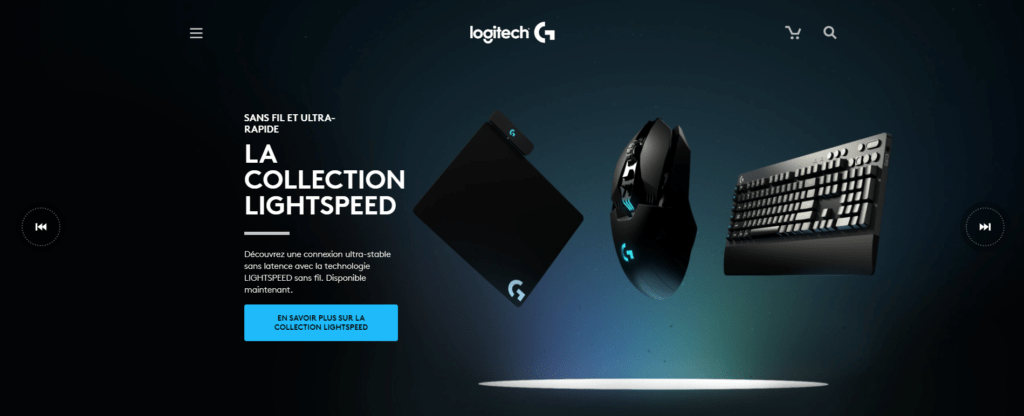
Wie füge ich ein Gerät zum Logitech G Hub hinzu?
Schließen Sie das Gerät an einen der USB-Anschlüsse Ihres PCs an. Der G Hub fügt das Gerät dann automatisch hinzu und es erscheint auf dem G Hub-Startbildschirm zusammen mit allen anderen Logitech-Geräten, die Sie an den PC angeschlossen haben. Wenn Sie ein drahtloses Gerät haben, befolgen Sie die mitgelieferten Installationsanweisungen und G Hub erkennt es automatisch.
Wie erstelle ich personalisierte Profile?
- Klicken Sie auf der Hub G -Startseite oben auf "Active Profil".
- Wählen Sie auf dem nächsten Bildschirm das Spiel aus, das Sie mit dem personalisierten Profil in der Liste "Games & Applications" in Verbindung bringen möchten. Wenn keiner angezeigt wird, klicken Sie auf "+ ein Spiel oder eine Anwendung hinzufügen" und wählen Sie die entsprechende ausführbare Datei für das Spiel aus.
- Klicken Sie auf »+ Fügen Sie ein Profil für die ausgewählte Anwendung hinzu."
- Geben Sie den gewünschten Namen für das Profil ein und drücken Sie die Eingabetaste.
- Sie werden zum vorherigen Bildschirm zurückkehren. Beachten Sie, dass das neue personalisierte Profil jetzt in der Liste "Profile" am Ende des Bildschirms angezeigt wird.
- Um die Profileinstellungen zu ändern, drücken Sie das "X" oben auf dem Bildschirm, um zur Startseite des HB G zurückzukehren. Klicken Sie dann auf Ihr Gerät.
- Stellen Sie von hier aus sicher, dass das neue Profil im Dropdown-Menü oben auf dem Bildschirm ausgewählt ist. Anschließend können Sie Lichter synchronisieren, Befehle/Tasten/Aktionen/Makros zuweisen und die IAP-Empfindlichkeit für das Profil anpassen.

Wie importiere ich benutzerdefinierte Profile?
Im Gegensatz zu LGS verfügt G Hub über keine integrierte Importfunktion für benutzerdefinierte Profile auf Ihrem PC, mit Ausnahme des Imports von Profilen, die in LGS auf demselben PC vorhanden sind.
Eine mühsame Lösung besteht darin, ein personalisiertes Profil in LGs wie oben beschrieben zu importieren und dann G -Hub zu laden. Greifen Sie auf "Einstellungen" zu, indem Sie in der oberen rechten Ecke auf das Zahnradsymbol klicken, und wählen Sie dann "Alle Profile importieren" unter "Migration aus der Logitech -Spielsoftware".
Sie können jedoch die Profile anderer Benutzer herunterladen, indem Sie auf der G -Hub -Startseite "die beliebtesten Spieleprofile erkunden" und dann auf der Suche klicken. Sobald Sie ein Profil gefunden haben, das Sie möchten, klicken Sie auf dies unter "Download". Nach dem Herunterladen fügt G Hub es automatisch Ihrer Profilliste hinzu. Beachten Sie, dass Sie ein Logitech -Konto erstellen müssen, um die Profile herunterzuladen.
Wie lege ich ein Standardprofil fest?
- Um ein Standardprofil zu definieren, klicken Sie auf der Startseite auf "Active Profil".
- Wählen Sie das entsprechende Profil aus der Liste "Profile" unten auf der Seite und klicken Sie auf "Details".
- Klicken Sie auf dem folgenden Bildschirm auf "Definieren Sie als persistent", um das Standardprofil zu definieren.
Wie erstelle ich Makros/Befehle?
- Klicken Sie auf der Startseite von Hub G auf Ihr Gerät.
- Wählen Sie im Menü Drop -Down -Down -Menü oben auf der Seite ein Profil aus und klicken Sie in der linken Spalte des Menüs auf "Zuweisungen" (+ Zeichen in einem quadratischen Symbol).
- Klicken Sie auf "Makros" und dann auf "ein neues Makro erstellen".
- Vergeben Sie einen Namen und drücken Sie die Eingabetaste.
- Wählen Sie im nächsten Bildschirm den Makrotyp aus, den Sie erstellen möchten: Wiederholen, Bei gedrückter Maustaste wiederholen, Umschalten und Sequenz.
- Auf dem nächsten Bildschirm können Sie definieren, was das Makro tun soll: Tastenanschläge, Text, Emojis, Aktionen in einer integrierten Drittanbieter-App wie Discord, Apps, Verzögerungen und Systemfunktionen im Zusammenhang mit Medien und Audio. Sie können eine unendliche Aktionskette erstellen, indem Sie auf das +-Symbol klicken und eine neue Funktion hinzufügen.
- Drücken Sie "Speichern", um zum vorherigen Bildschirm zurückzukehren, und ziehen Sie das neue Makro auf die Taste/Taste Ihrer Auswahl auf Ihrem Gerät, um ihn zu beeinflussen.

Wie öffne ich das Logitech G Center beim Start?
- Klicken Sie auf der Startseite von G Hub oben rechts auf das Symbol der Zahnrad „Einstellungen“.
- Überprüfen Sie unter "Start -up" das Kontrollkästchen. "Beginnen Sie immer nach dem Anmelden in".
- Wie verhindere ich, dass Logitech G Hub beim Start geöffnet wird?
- Öffnen Sie die G Hub-Einstellungen, indem Sie oben rechts auf der Startseite auf das Zahnradsymbol klicken.
- Unter "Start -up" deaktivieren Sie das Box. "Beginnen Sie immer nach dem Anmelden".
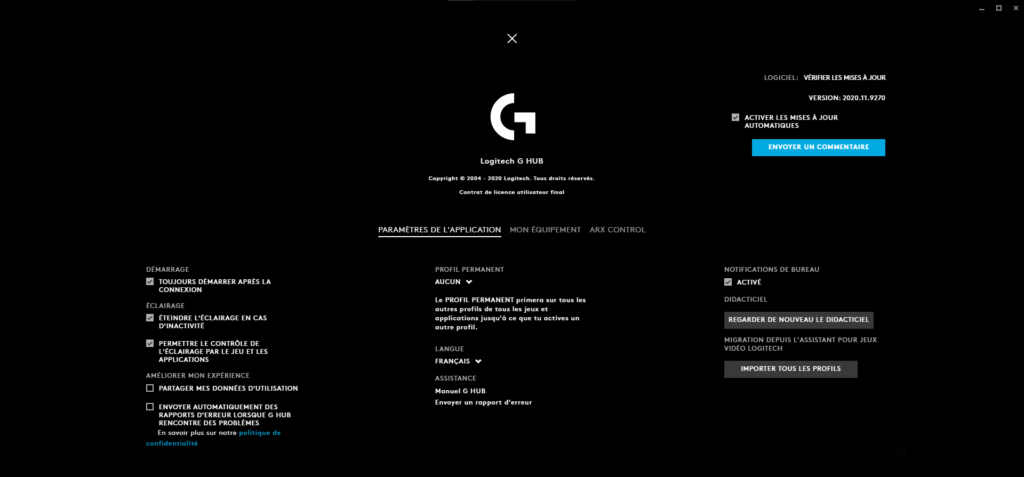
Wie deaktiviere ich Logitech G Hub?
Abgesehen von der Deinstallation von G Hub besteht der einfachste Weg, die Software zu deaktivieren, darin, sicherzustellen, dass die Windows Startoption deaktiviert ist, und das Programm zu schließen.
Wie deinstalliere ich Logitech G Hub?
Klicken Sie auf das Windows -Startmenü und wählen Sie das Konfigurationspanel und wählen Sie "ein Programm deinstallieren". Wählen Sie Logitech G Hub aus der Liste und klicken Sie auf "Deinstallieren/ändern". Klicken Sie auf die Frage "Sind Sie sicher, dass Sie Logitech G Hub deinstallieren möchten" auf "Ja". Der Deinstallationsassistent wird ihren Job erledigen und G -Hub von Ihrem PC löschen.
Fehlerbehebung – Logitech G Hub

Logitech G-Hub Center lässt sich nicht öffnen, was soll ich tun?
Versuchen Sie zunächst, Ihren PC neu zu starten und G Hub neu zu starten. Wenn das nicht funktioniert, müssen Sie G Hub deinstallieren und erneut installieren. Stellen Sie sicher, dass Sie die neueste Version herunterladen, falls Sie dies noch nicht getan haben.
Wenn Sie auch LGS installiert haben, deinstallieren Sie beide Programme und installieren Sie zunächst G Hub neu. Vermeiden Sie nach Möglichkeit eine Neuinstallation von LGS, da beide Programme eine ähnliche API verwenden, die zu Konflikten führen und beim Öffnen einen Fehler in G Hub verursachen kann.
Logitech G Hub erkennt/erkennt ein Gerät (Maus, Tastatur, Headset) nicht, was soll ich tun?
Hier sind einige mögliche Korrekturen:
- Überprüfen Sie, ob das Gerät mit G Hub kompatibel ist, da dies nur bei wenigen älteren Geräten und vor 2019 der Fall ist.
- Überprüfen Sie, ob das USB-Kabel richtig eingesteckt ist.
- Laden Sie die neueste Version von G Hub von der Logitech-Website herunter und installieren Sie sie.